对于商务人士来说,Office软件是工作中必用的工具之一,为了让用户随时随地的处理相关工作,在各智能手机平台上也出现过许多的Office软件,但是原生的、能和微软电脑端Office完全兼容的,至今也只有WP7系统中集成的Office了。
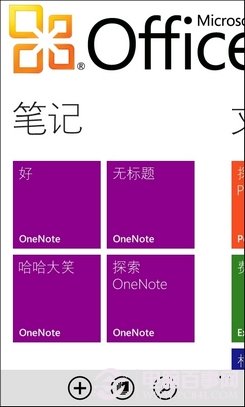
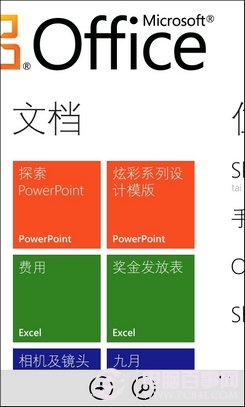
WP7 Office界面
WP7系统Office软件包含了OneNote、Word、Excel及PowerPoint四个组件,涉及办公经常用到的部分,基本能够满足一般用户的需求。以下就分组件来看看具体的操作。
一、 OneNote
OneNote是一款便签笔记类工具,可以随时记录学习、工作及生活中的一些重大事件,以及灵感突现的想法,或者是会议记录、购物清单等等你所能想到的需要记录的任何内容。
运行Office,然后滑动屏幕到“笔记”界面,点击底部工具栏的“新建”即可以创建新的笔记。首先,输入笔记名称,然后便可以撰写编辑具体内容。下面以一个具体实例来说明操作过程。新建笔记,输入笔记名称“赛里木湖徒步计划”,然后点击标题下划线下面空白处。按“列表”按钮,可以将计划项目及步骤一条条记录,记完一条回车,会自动开始第二条,各条之前均有着重号标示,如果在创建时选择“编号列表”,则各条之前会用数字标示,而且在回车后会自动编号。


笔记编辑界面
计划项目记录完之后,可以记录待办事项,点击底部工具栏中的“待办事项”按钮即可编辑,在待办事项前会出现深色图块标示,该项完成后可以点击图块,会显示“√”宜与未完成事项区别。
如果纯文字模式不能满足记录要求,还可以通过单击底部工具栏中的“图片”和“音频”按钮来插入图片和音频文件。点击“图片”后会打开相册调取图片,直接选取即可,而点击“音频”则直接打开系统录音机开始录制,完成后点“停止”即可。
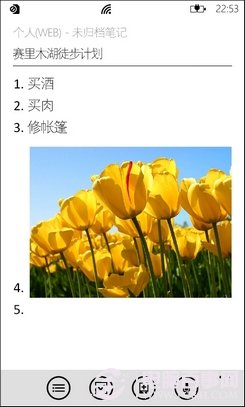
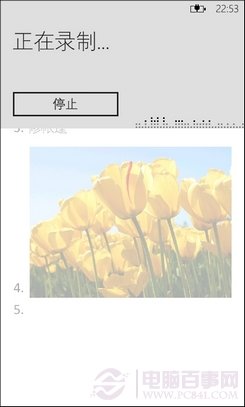
插入图片和录音
在笔记编辑完成后,按手机返回键会自动保存,并且以瓷片形式显示在“笔记”页面,如果有非常重要的笔记,长按瓷片可以将其钉到手机初始界面。
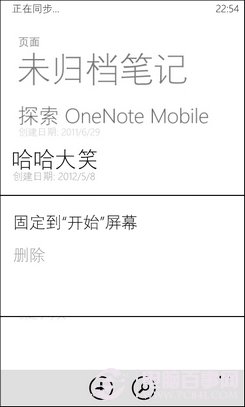

笔记管理界面
但是在长按菜单中我们会发现,竟然没有删除选项,那么怎么删除笔记呢?这里要用到工具栏中的“笔记本”按钮,点击进入笔记本界面,点分类会出现该类别所有笔记,现在长按就有“删除”选项了。
二、 Word
Word是非常普及的文字处理工具,大概也是Office中使用最广的组件了。运行Office,滑动屏幕到“文档”页面,点选底部工具栏中的“新建”按钮即进入新建选择页面,在这可以选择新建空白文档,或者是一些预置的模板。
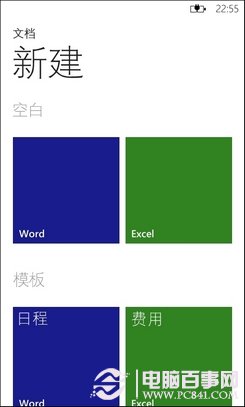
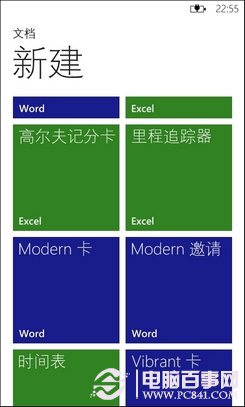
新建文档页面
在文档编辑中,可以设定文字格式,文字颜色及文字高亮颜色,除此之外并没有更多编辑选项。而且,虽然支持打开带有图片的Word文档,但在编辑中却不能添加图片,整体来说显得比较简单。
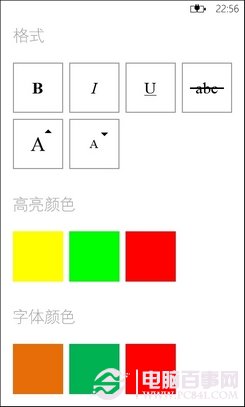
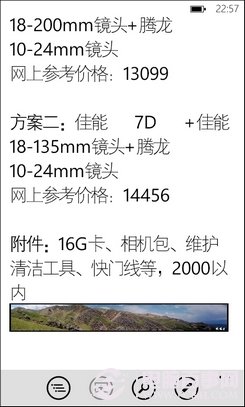
文字编辑格式及查看文档页面




